크롬 시작 페이지 변경 설정 방법, 새로운 기능 끄기
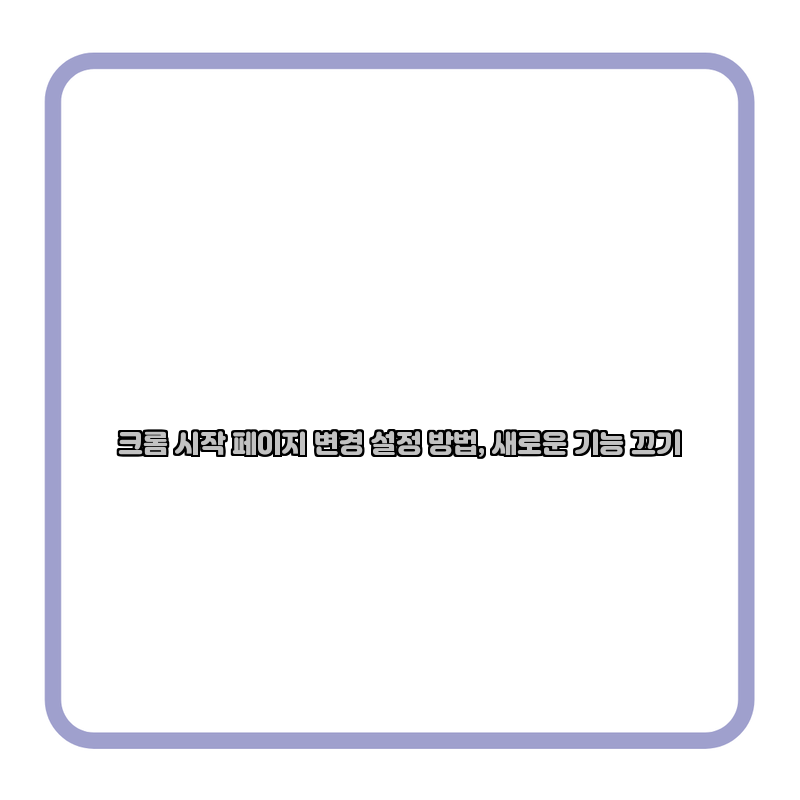
크롬 시작 페이지 변경 설정 방법, 새로운 기능 끄기
크롬 브라우저는 전 세계적으로 가장 많이 사용되는 웹 브라우저 중 하나입니다. 사용자의 편의성을 고려한 다양한 기능이 내장되어 있어 많은 사람들이 애용하고 있습니다. 그러나 때때로 이러한 기능이 불편하게 느껴질 수 있으며, 사용자는 자신의 필요에 맞게 브라우저를 설정하고 싶어합니다. 이번 포스트에서는 크롬의 시작 페이지 변경 방법과 새로운 기능을 끄는 방법에 대해 상세히 알아보겠습니다.
1. 크롬 시작 페이지 변경하기
1.1. 설정 메뉴 접근하기
크롬 브라우저에서 시작 페이지를 변경하기 위해서는 먼저 설정 메뉴에 접근해야 합니다. 다음 단계를 따라 진행하세요.
- 크롬 브라우저를 실행합니다.
- 오른쪽 상단의 세 개의 점 아이콘(⋮)을 클릭합니다.
- "설정"을 선택합니다.
1.2. 시작 페이지 설정하기
설정 메뉴에 들어간 후, 다음 단계로 진행합니다.
- 설정 화면에서 "시작 그룹" 또는 "시작 시" 섹션을 찾습니다.
- "특정 페이지 열기"를 선택합니다.
- "새 페이지 추가" 버튼을 클릭하여 원하는 웹사이트의 URL을 입력합니다.
- 설정이 완료되면 브라우저를 재시작하여 변경 내용을 확인합니다.
2. 크롬 새로운 기능 끄기
크롬은 자주 업데이트되며, 새 기능이 추가됩니다. 그러나 이러한 기능이 오히려 사용에 방해가 될 수 있습니다. 새로운 기능을 끄는 방법은 다음과 같습니다.
2.1. 실험실 기능 비활성화하기
크롬에는 실험적인 기능을 활성화하거나 비활성화할 수 있는 옵션이 있습니다. 여기서는 실험실 기능을 끄는 방법을 설명합니다.
- 주소창에
chrome://flags를 입력하고 Enter 키를 누릅니다. - 실험실 기능 목록에서 원하는 기능을 검색합니다.
- "Disabled"로 설정하여 해당 기능을 비활성화합니다.
- 변경 사항을 적용하기 위해 브라우저를 재시작합니다.
2.2. 확장 프로그램 관리하기
새로운 기능 중 일부는 설치된 확장 프로그램에서 제공될 수 있습니다. 이러한 확장 프로그램을 비활성화하는 방법은 다음과 같습니다.
- 크롬 브라우저의 오른쪽 상단에서 세 개의 점 아이콘(⋮)을 클릭합니다.
- "도구 더보기"를 선택한 후 "확장 프로그램"을 클릭합니다.
- 비활성화하려는 확장 프로그램의 스위치를 클릭하여 비활성화합니다.
3. 시작 페이지 변경 요약 표
| 단계 | 설명 |
|---|---|
| 1 | 크롬 브라우저 실행 |
| 2 | 세 개의 점 아이콘 클릭 |
| 3 | "설정" 선택 |
| 4 | "시작 시" 섹션 찾기 |
| 5 | "특정 페이지 열기" 선택 |
| 6 | 원하는 URL 입력 |
| 7 | 브라우저 재시작 |
4. 추가 설정 및 팁
4.1. 즐겨찾기 활용하기
시작 페이지의 URL을 직접 입력하는 것 외에도 즐겨찾기를 활용하여 자주 방문하는 사이트에 쉽게 접근할 수 있습니다. 즐겨찾기를 추가하는 방법은 다음과 같습니다.
- 방문하고 싶은 웹사이트에 접속합니다.
- 주소창의 별 아이콘을 클릭하여 즐겨찾기에 추가합니다.
- 즐겨찾기 바를 활성화하면 더욱 편리하게 웹사이트에 접근할 수 있습니다.
4.2. 크롬 사용자 맞춤 설정
크롬은 사용자의 취향에 맞게 다양한 설정을 제공하므로, 이를 잘 활용하면 더욱 효율적인 웹 서핑이 가능합니다. 예를 들어, 테마 변경이나 기본 검색 엔진 설정 등을 통해 브라우저를 개인화할 수 있습니다.
- "설정" 메뉴에서 "테마" 탭을 찾아 원하는 테마를 적용합니다.
- "검색 엔진" 탭에서 기본 검색 엔진을 원하는 것으로 변경합니다.
4.3. 안전한 브라우징 유지하기
브라우저의 설정을 변경한 후, 안전한 브라우징을 위해 주기적으로 보안 업데이트를 확인하고, 불필요한 확장 프로그램을 삭제하는 것이 좋습니다. 이는 개인 정보를 보호하고 브라우저의 성능을 유지하는 데 도움을 줍니다.
5. 결론
크롬의 시작 페이지를 변경하고 새로운 기능을 비활성화하는 것은 매우 간단한 작업입니다. 사용자가 원하는 대로 브라우저를 설정함으로써 더욱 효율적이고 쾌적한 웹 서핑 환경을 만들어갈 수 있습니다. 자주 사용하는 웹사이트를 시작 페이지로 설정하고, 필요 없는 기능을 끄는 것을 통해 보다 개인화된 경험을 즐기시기 바랍니다.
크롬 브라우저의 다양한 설정과 기능을 잘 활용하여 자신에게 맞는 최적의 환경을 만들어보세요. 이번 글에서 소개된 방법들을 따라 해보며, 크롬을 보다 편리하게 사용할 수 있기를 바랍니다.
'정보' 카테고리의 다른 글
| 갤럭시 갤러리 보안폴더 파일 위치, 사라짐, 옮기기, 해제 방법 (0) | 2024.11.04 |
|---|---|
| 다음 자동로그인 해제방법, 설정, 풀림 대처 (0) | 2024.11.04 |
| 여자 남자 사타구니 종기 원인 치료법 (0) | 2024.11.04 |
| 한글 페이지 순서 바꾸기, 쪽 순서 바꾸기 방법 어떻게? (0) | 2024.11.04 |
| 청년 일자리 도약 장려금 신청하기 (8) | 2024.11.04 |


댓글